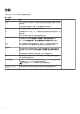Setup Guide
Table Of Contents
使用 Alienware 命令中心
您可以自定义 Alienware 命令中心的用户界面,在不同颜色和效果下查看它。
Alienware 命令中心用户界面由以下组件组成:
● 主页
● 库
● FX
● Fusion
主页
使用主页窗口,可以执行以下操作:
●
为游戏创建和应用主题
● 创建和应用系统主题
● 将新游戏添加到库
● 查看最近玩过或安装的游戏
● 更改游戏或系统的电源配置文件
创建主题
请按以下步骤为游戏创建主题:
1. 从主页窗口右侧的游戏部分,选择要为其创建主题的游戏。
2. 在主页窗口的左侧,单击
。
此时会显示 FX 窗口。
3. 在窗口左上角的创建新主题文本框中,键入主题名称。
4. 在设备映像上,选择一个或多个要为其调整灯光的分区。
可以通过以下方式之一选择一个或多个分区:
● 单击分区本身或设备上的编号标注。
● 单击快速选择选项以选择分区。
5. 在左侧面板中,单击灯光选项卡,然后使用以下选项之一将灯光颜色分配给主题:
● 效果:从效果下拉列表中选择不同类型的效果。
● 调色板:从调色板中选择所需的颜色。
● RGB 值:输入 RGB 值以选择所需颜色。
6. 在左侧面板中,单击宏选项卡以创建宏并分配给主题。
7. 在左侧面板中,单击设置选项卡以应用特定于设备的设置。
8. 单击保存主题。
主题保存成功!消息。
将主题应用到游戏
请按以下步骤将现有主题应用到游戏:
1. 单击 FX 以打开 FX 窗口。
2. 从主题部分中,选择要应用到游戏的主题。
可以在列表或网格视图中查看可用的主题。
● 单击
,在列表视图中查看可用主题。
● 单击 ,在网格视图中查看可用主题。
3. 单击 ,然后选择编辑主题。
此时会显示 FX 编辑窗口。
4. 单击左侧面板顶部的选择游戏。
6